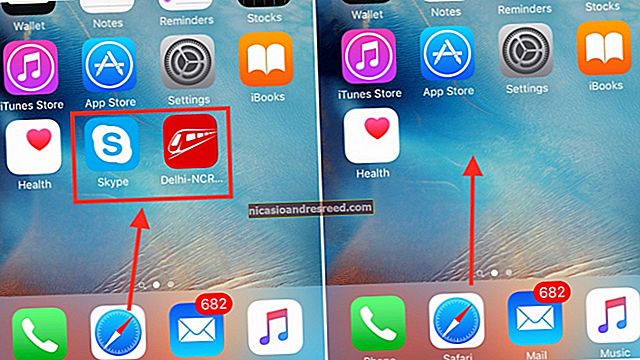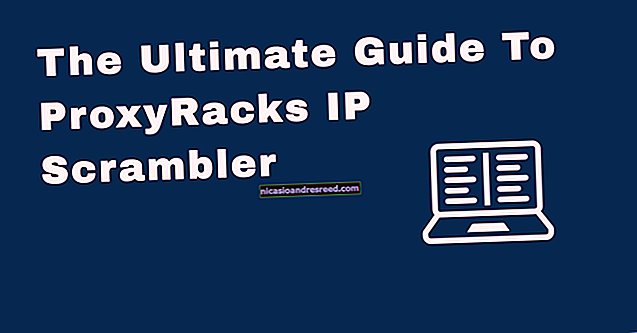Como atualizar o ambiente de recuperação TWRP para o seu telefone Android

Se você deseja fazer root, flash em uma ROM personalizada ou de outra forma explorar as entranhas do seu telefone Android, uma recuperação personalizada como o TWRP é uma ótima maneira de fazer isso. Veja como fazer o flash no seu telefone.
RELACIONADO:O que é uma recuperação personalizada no Android e por que eu iria querer uma?
O “ambiente de recuperação” do seu telefone é um software que você raramente vê. É o que seu telefone usa para instalar atualizações do Android, restaurar as configurações de fábrica e executar outras tarefas. O modo de recuperação padrão do Google é bastante básico, mas as recuperações de terceiros - como o Team Win Recovery Project (ou TWRP) - permitem que você faça backups, instale ROMs, faça root no seu telefone e faça muito mais. Portanto, se você deseja ajustar fortemente seu telefone, provavelmente precisará de um. Você pode ler mais sobre como as recuperações personalizadas funcionam em nosso artigo sobre o assunto. Hoje, vamos mostrar a você como instalar um.
Primeiro: desbloqueie seu dispositivo e verifique se ele é compatível
Este processo só funcionará se você desbloquear seu booloader. Então, se você ainda não fez isso, confira nosso guia para começar. Então, quando você terminar, volte aqui para atualizar o TWRP. (Se o bootloader do seu telefone não puder ser desbloqueado, você terá que atualizar o TWRP usando algum outro método.)
Além disso, certifique-se de que haja uma versão do TWRP disponível para o seu telefone e faça uma pequena pesquisa no site do TWRP e nos desenvolvedores XDA para ter certeza de que não há peculiaridades. Por exemplo: alguns novos telefones como o Nexus 5X vêm criptografados por padrão, mas quando o TWRP foi lançado para o Nexus 5X, ele não era compatível com telefones criptografados. Assim, os usuários do Nexus 5X tiveram que limpar e descriptografar seus telefones antes de instalar o TWRP ou esperar alguns meses por uma atualização do TWRP que suportava dispositivos criptografados. Certifique-se de estar ciente de quaisquer peculiaridades específicas do dispositivo como esta antes de iniciar o processo.
Você precisará do Android Debug Bridge (ADB) instalado no seu computador para realizar este processo, bem como os drivers USB do seu telefone. Se você desbloqueou seu bootloader da maneira oficial, provavelmente já os tem, mas se não, verifique este guia para obter instruções sobre como obtê-los.
Por último, faça backup de tudo que deseja manter em seu telefone. Este processo não deve apagar seu telefone, mas copiar suas fotos e outros arquivos importantes para o seu PC é sempre uma boa ideia antes de você bagunçar o sistema.
Etapa um: ativar a depuração USB
 Em seguida, você precisará ativar algumas opções em seu telefone. Abra a gaveta de aplicativos do seu telefone, toque no ícone Configurações e selecione “Sobre o telefone”. Role totalmente para baixo e toque no item “Build Number” sete vezes. Você deve receber uma mensagem dizendo que agora é um desenvolvedor.
Em seguida, você precisará ativar algumas opções em seu telefone. Abra a gaveta de aplicativos do seu telefone, toque no ícone Configurações e selecione “Sobre o telefone”. Role totalmente para baixo e toque no item “Build Number” sete vezes. Você deve receber uma mensagem dizendo que agora é um desenvolvedor.
Volte para a página principal de Configurações e você verá uma nova opção perto da parte inferior chamada “Opções do desenvolvedor”. Abra-o e habilite “Depuração USB”. Digite sua senha ou PIN quando solicitado, se aplicável.
Depois de fazer isso, conecte seu telefone ao computador. Você deverá ver um pop-up intitulado “Permitir depuração USB?” no seu celular. Marque a caixa “Sempre permitir deste computador” e toque em OK.
Etapa dois: Baixe o TWRP para o seu telefone
Em seguida, acesse o site do TeamWin e vá para a página Dispositivos. Procure seu dispositivo e clique nele para ver os downloads TWRP disponíveis para ele.

Esta página geralmente fornecerá qualquer informação específica do dispositivo que você precisa saber. Se você não entende o que algo significa, normalmente pode ler mais pesquisando no fórum de desenvolvedores XDA.
Vá para a seção "Links para download" nessa página e baixe a imagem TWRP. Copie-o para a pasta na qual você instalou o ADB e renomeie-o para twrp.img. Isso tornará o comando de instalação um pouco mais fácil mais tarde.
Etapa três: reinicie em seu bootloader
Para fazer o flash TWRP, você precisará inicializar no bootloader do seu telefone. Isso é um pouco diferente para cada telefone, então você pode ter que consultar as instruções do Google para o seu dispositivo específico. Você pode fazer isso em muitos dispositivos modernos desligando o telefone e segurando os botões “Liga / Desliga” e “Diminuir Volume” por 10 segundos antes de liberá-los.
Você saberá que está em seu bootloader porque verá uma tela semelhante a esta:

O bootloader do seu telefone pode ser um pouco diferente (os da HTC têm um fundo branco, por exemplo), mas geralmente contém algum texto semelhante. Você pode encontrar mais informações sobre como acessar o bootloader de seu telefone específico com uma rápida pesquisa no Google, então sinta-se à vontade para fazer isso agora antes de continuar.
Etapa quatro: Flash TWRP para o seu telefone
Uma vez no modo bootloader, conecte seu telefone ao PC com um cabo USB. Seu telefone deve indicar que o dispositivo está conectado. No seu computador, abra a pasta na qual você instalou o ADB e pressione Shift + botão direito do mouse em uma área vazia. Escolha “Abrir um prompt de comando aqui”. Em seguida, execute o seguinte comando:
dispositivos fastboot
O comando deve retornar um número de série, indicando que ele pode reconhecer o seu telefone. Se isso não acontecer, volte e certifique-se de que você fez tudo corretamente até este ponto.
Se o seu dispositivo for reconhecido pelo fastboot, é hora de fazer o flash TWRP. Execute o seguinte comando:
recuperação de flash fastboot twrp.img
Se tudo correr bem, você verá uma mensagem de sucesso na janela do Prompt de Comando.

Etapa cinco: inicializar na recuperação TWRP
Desconecte o telefone e use a tecla de volume para baixo para rolar até a opção “Recovery” em seu bootloader. Pressione o botão de aumentar o volume ou liga / desliga (dependendo do seu telefone) para selecioná-lo. Seu telefone deve reiniciar em TWRP.
Se o TWRP solicitar uma senha, digite a senha ou o PIN que você usa para desbloquear o telefone. Ele usará isso para descriptografar seu telefone para que possa acessar seu armazenamento.
O TWRP também pode perguntar se você gostaria de usar o TWRP no modo “Somente leitura”. O modo somente leitura significa que o TWRP existirá apenas em seu telefone até que você o reinicie. Isso é menos conveniente, mas também significa que o TWRP não alterará permanentemente seu sistema, o que é útil para algumas pessoas. Se você não tiver certeza, toque em “Manter somente leitura”. Você sempre pode repetir as etapas três e quatro deste guia para reativar o TWRP mais tarde, quando quiser usá-lo.
Quando terminar, você verá a tela principal do TWRP. Você pode usar isso para criar backups “Nandroid”, restaurar backups anteriores, flashear arquivos ZIP como SuperSU (que faz o root do seu telefone) ou flash ROMs personalizados, entre muitas outras tarefas.

No momento, a coisa mais importante que você deve fazer é fazer backup de seu telefone antes de fazer qualquer outra alteração.
Toque no botão “Backup” na tela principal do TWRP. Selecione “Inicializar”, “Sistema” e “Dados” e deslize a barra na parte inferior para fazer o backup. (Você também pode tocar na opção “Nome” na parte superior para dar ao seu backup um nome mais reconhecível.)
O backup vai demorar um pouco, então dê um tempo. Quando terminar, volte para o menu Backup. Desmarque todas as opções e vá até o final. Se você tiver uma partição especial listada após “Recuperação”, como WiMAX, PDS ou EFS, verifique-a e execute mais um backup. Essa partição geralmente contém suas informações de EFS ou IMEI, o que é crucial. Se ele for corrompido, você perderá a conectividade de dados e poderá restaurar esse backup para fazer o telefone funcionar novamente.
Por último, se o TWRP alguma vez perguntar se você deseja fazer o root em seu telefone, escolha “Não instalar”. É melhor atualizar você mesmo a versão mais recente do SuperSU em vez de deixar que o TWRP faça isso por você.
RELACIONADO:Como fazer root em seu telefone Android com SuperSU e TWRP
Depois de fazer seus primeiros backups, você está livre para explorar o TWRP, fazer o root em seu telefone, atualizar uma nova ROM ou reinicializar no Android. Apenas lembre-se: faça um backup antes de fazer qualquer outra coisa no TWRP, para não bagunçar o seu telefone no processo!